win8怎么开启安全模式
发布时间:2017-05-13 16:05
相关话题
日常生活中,我们使用win8电脑有时候会遇到想要开启安全模式的问题,该如何解决win8开启安全模式这个难题呢?下面是小编收集的关于win8开启安全模式的解决步骤,希望对你有所帮助。
win8开启安全模式的步骤
鼠标滑动桌面的右侧,会显示如下图所示的侧栏,单击“设置”。
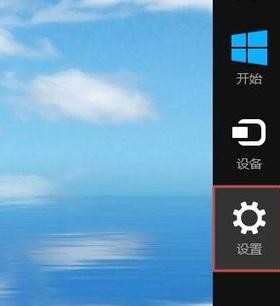
打开“设置”侧栏,单击“更改电脑设置”。
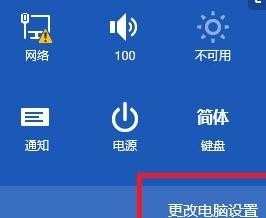
打开“电脑设置”界面,在左边的选项列表中单击“常规”,然后在右边拖动滚动条到最下面的“高级启动”,单击“立即重启”。
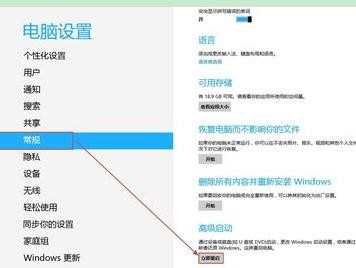
这时候重启电脑,然后在这里选择单击“疑难解答”。

进入“疑难解答”界面之后,选择单击“高级选项”。
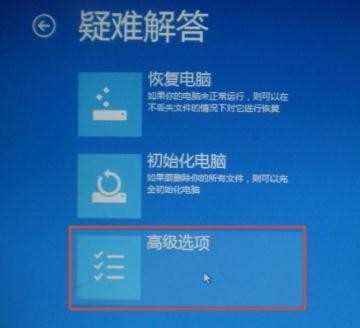
在“高级选项”这里选择单击“启动设置”。

在“启动设置”这里单击“重启”。

重启电脑会显示如下图所示,“4)启用安全模式”这就需要按“F4”来进入安全模式。


win8怎么开启安全模式的评论条评论